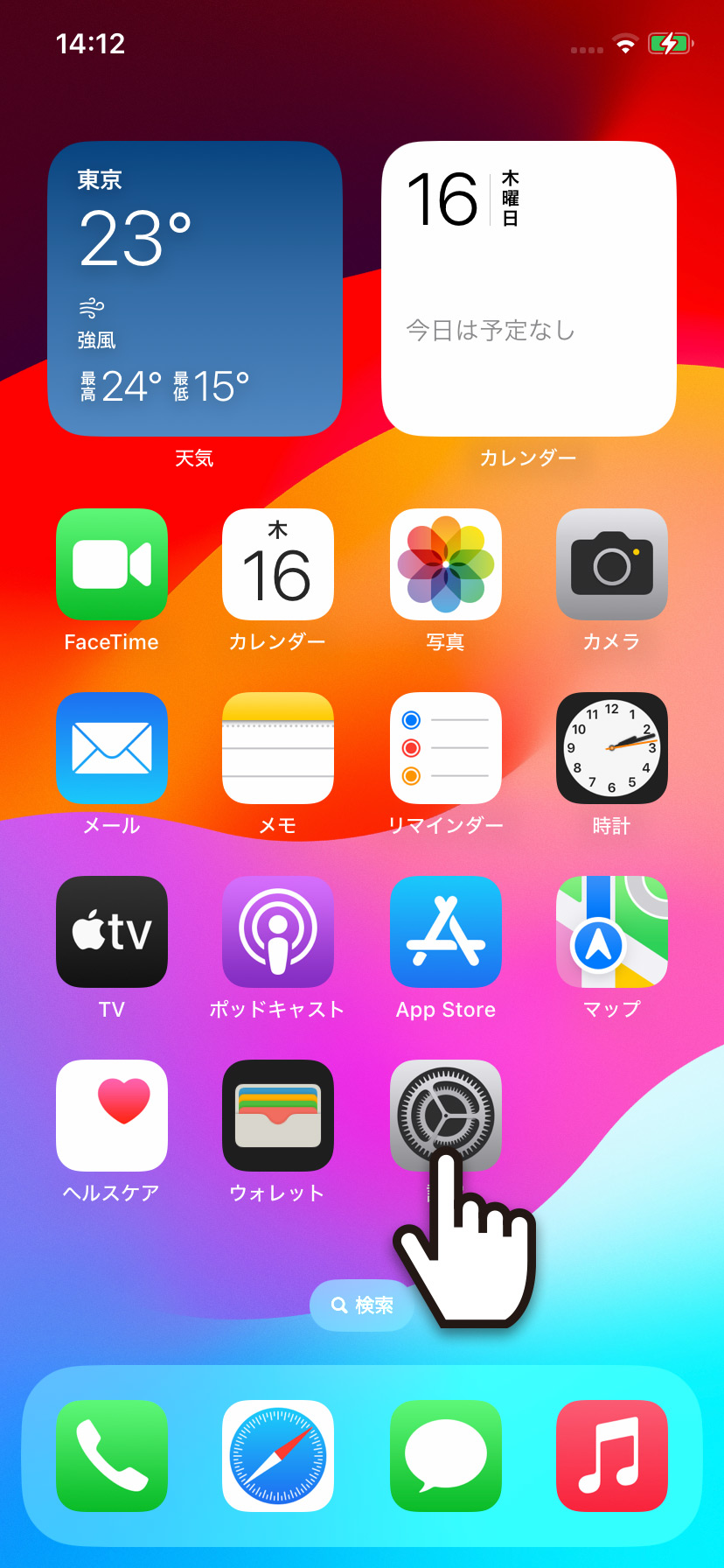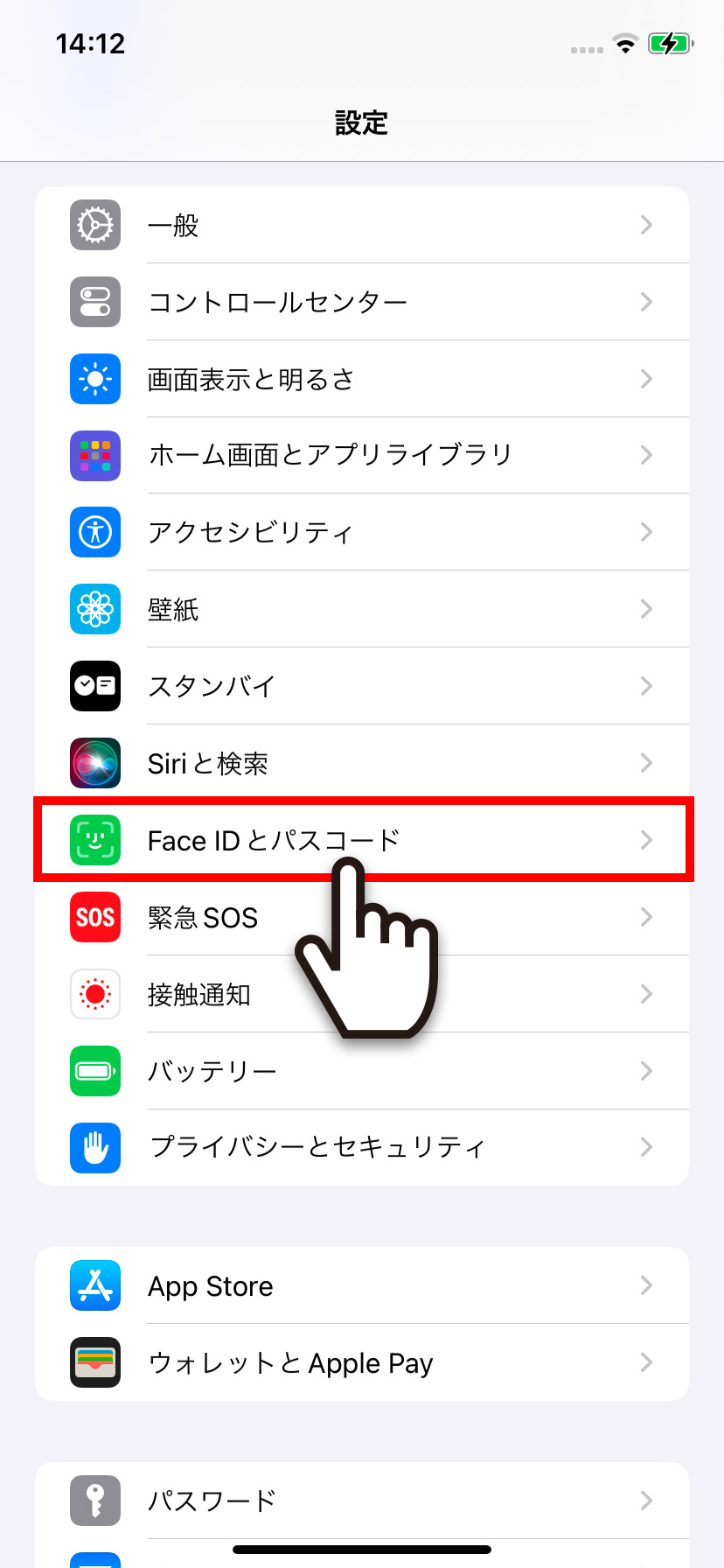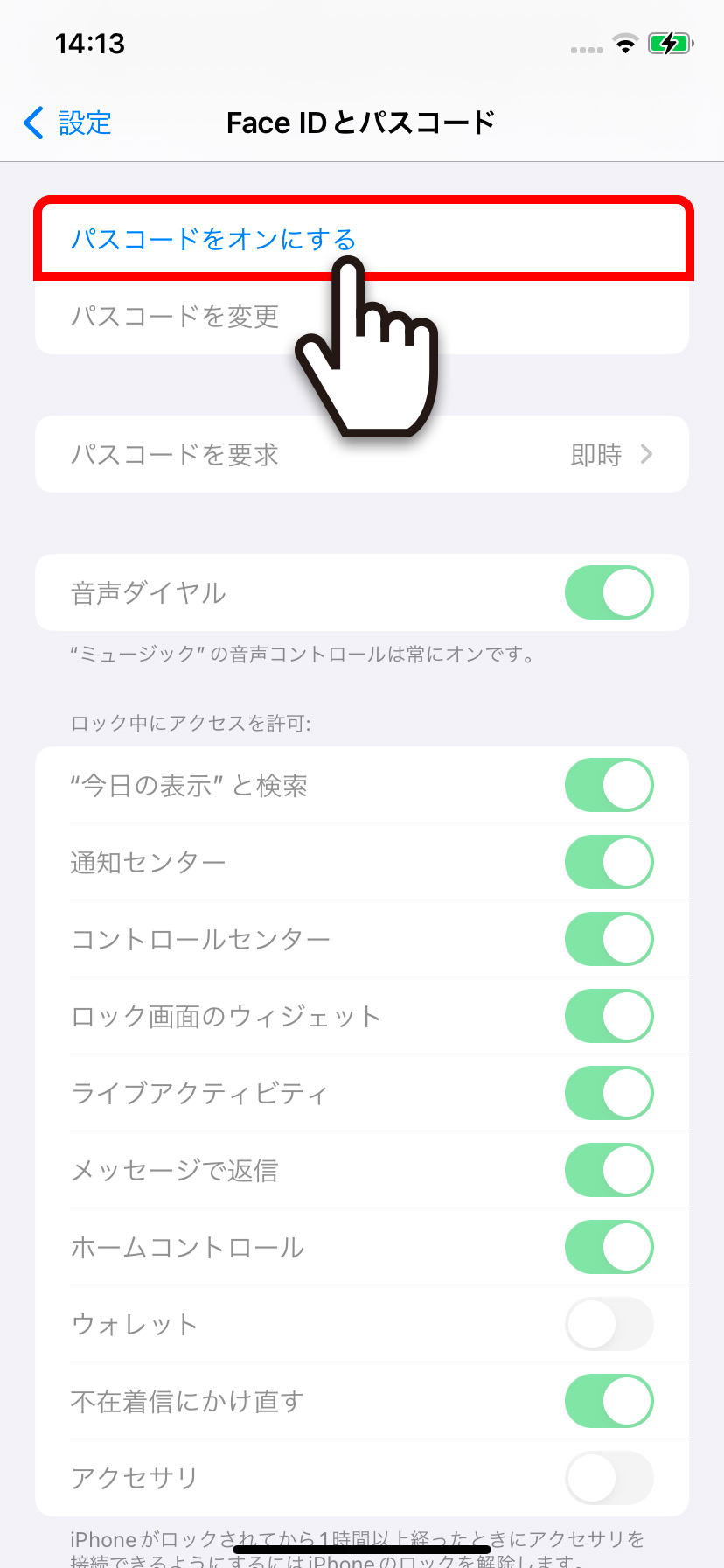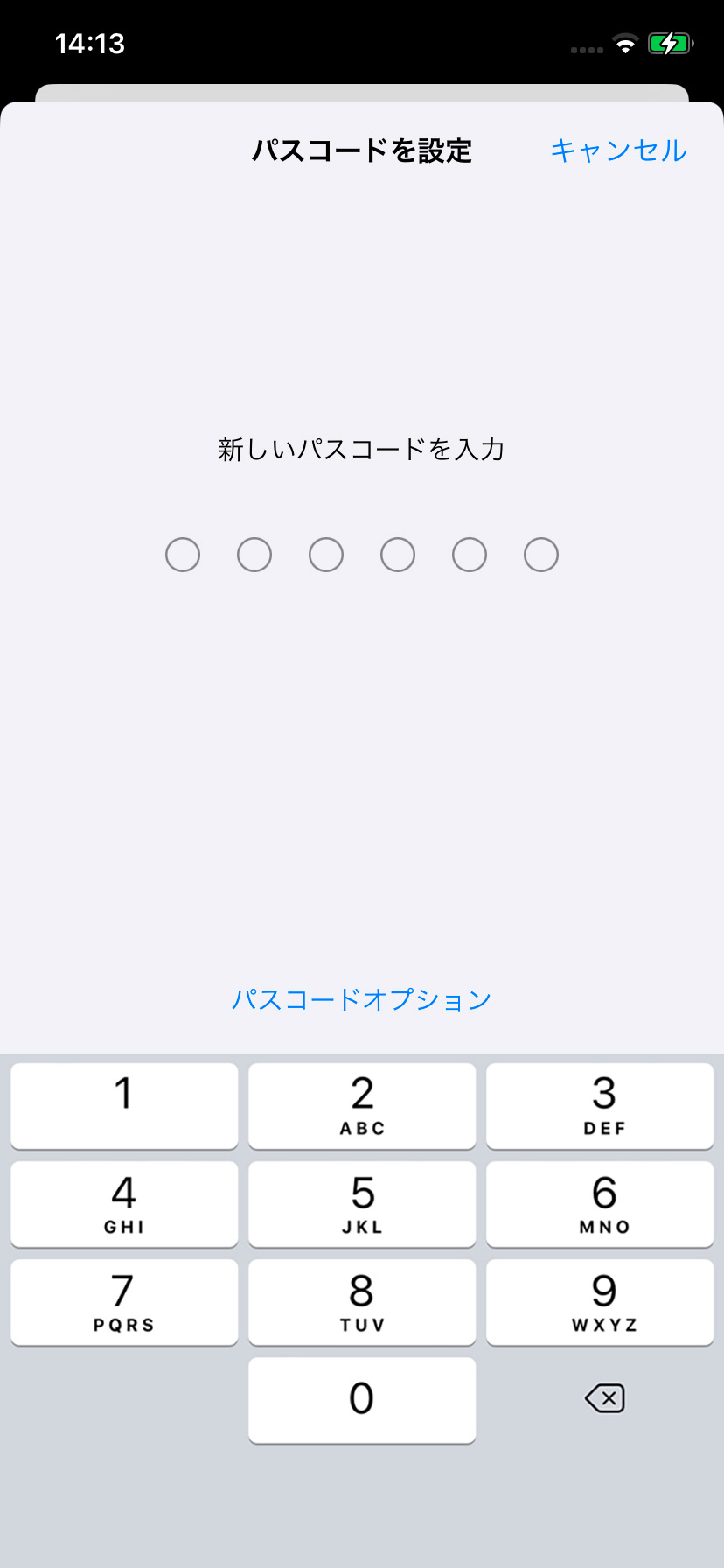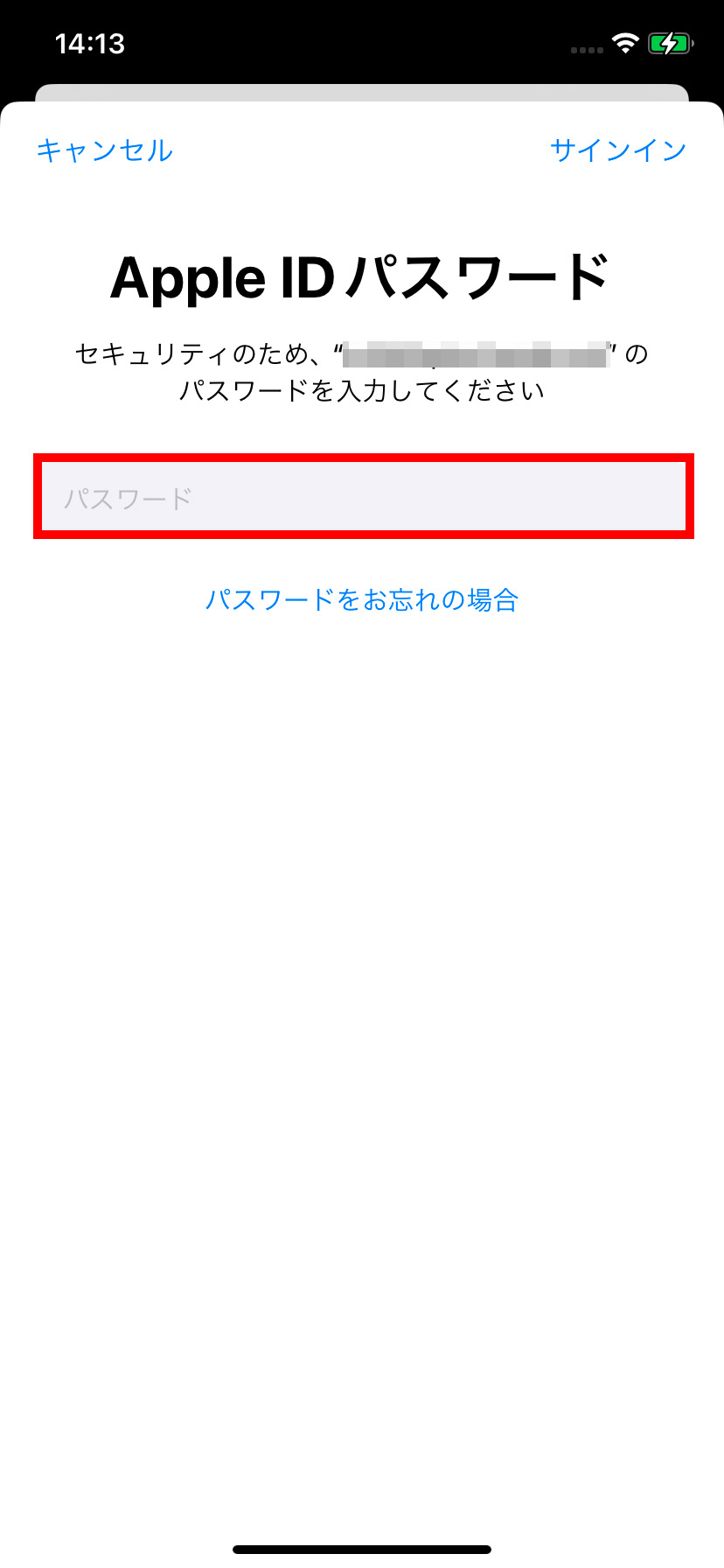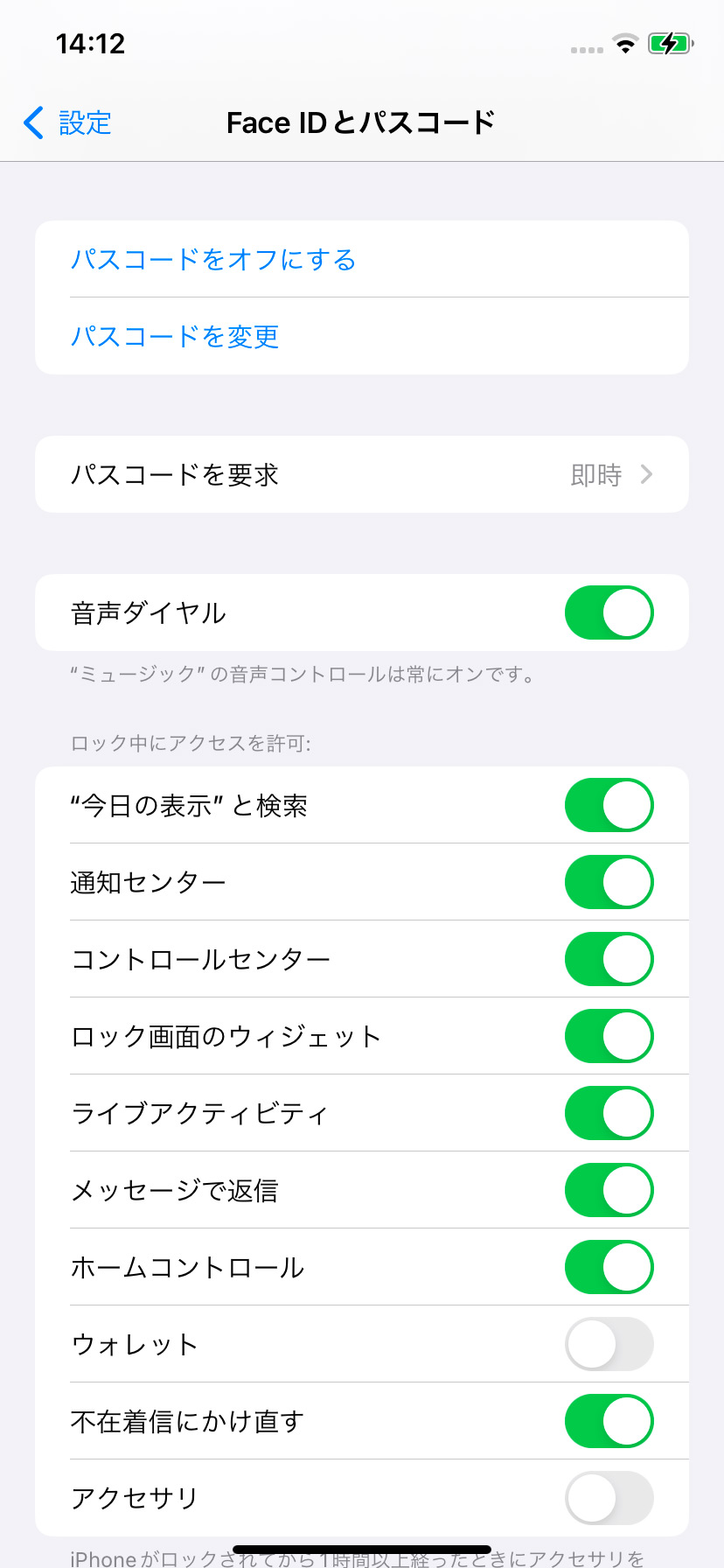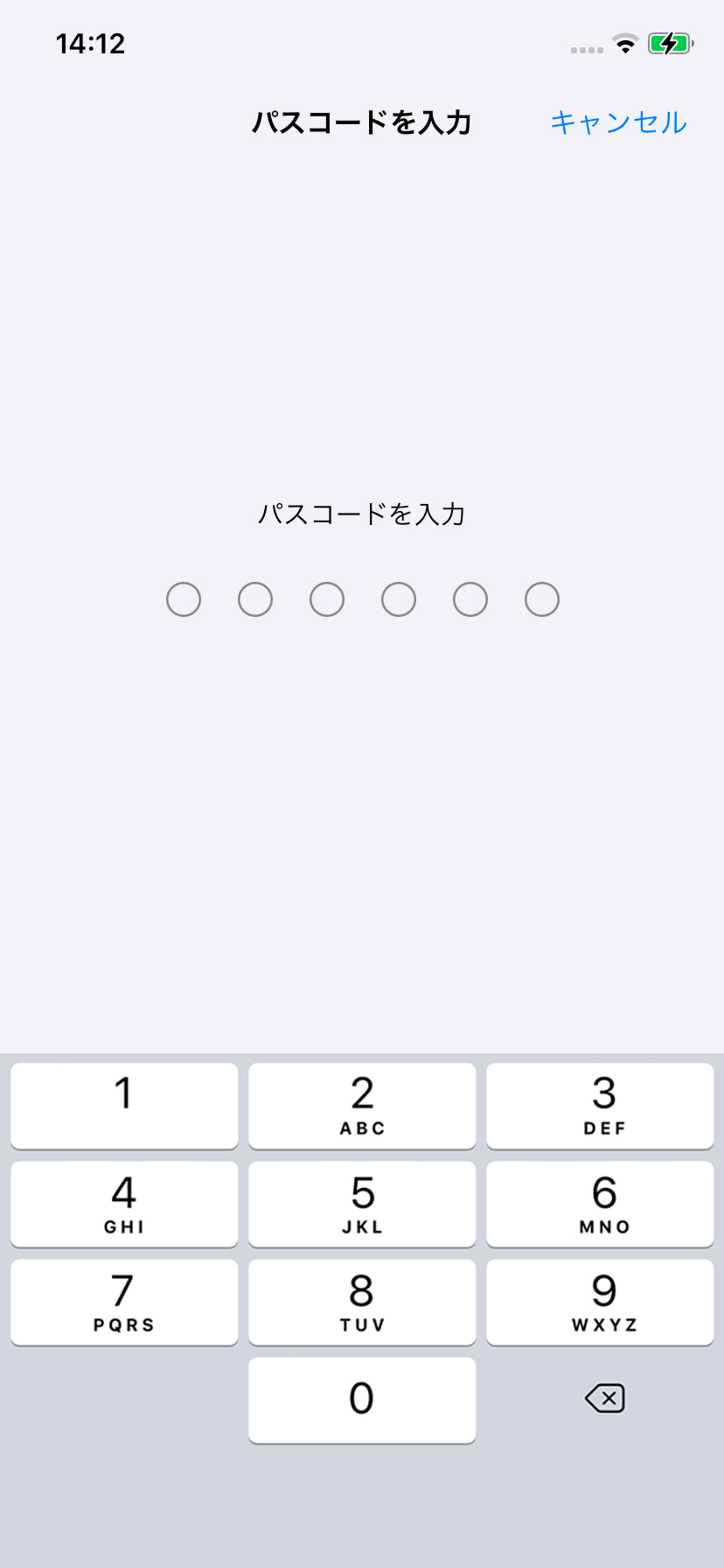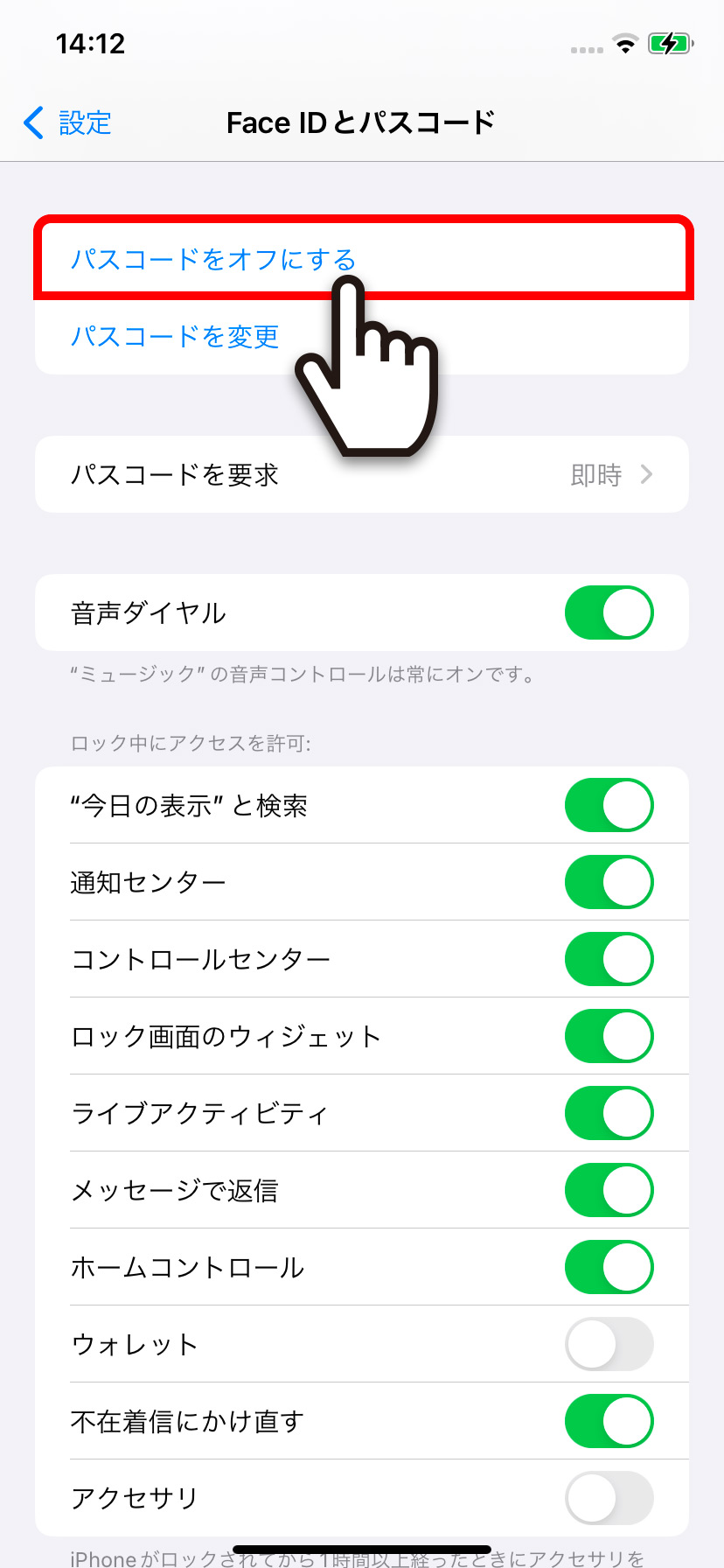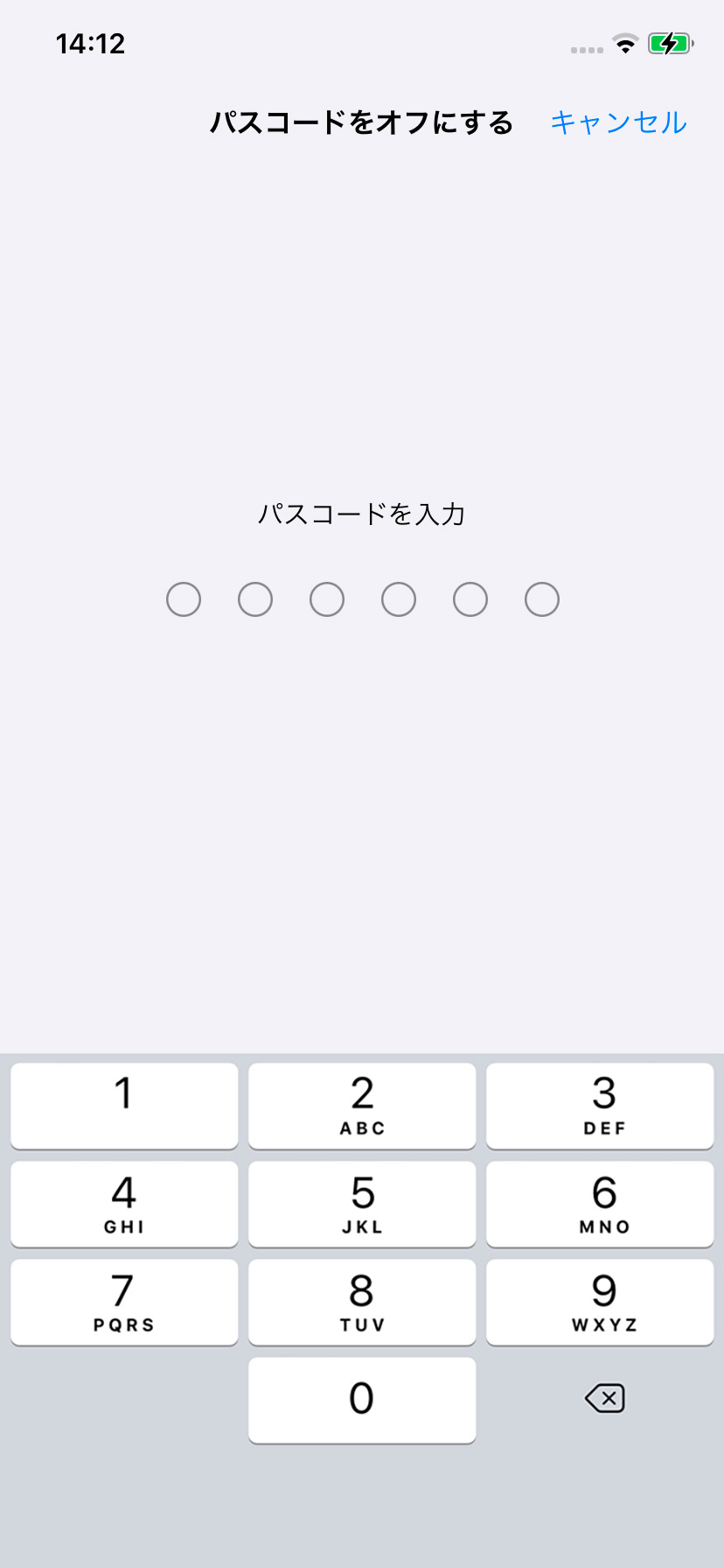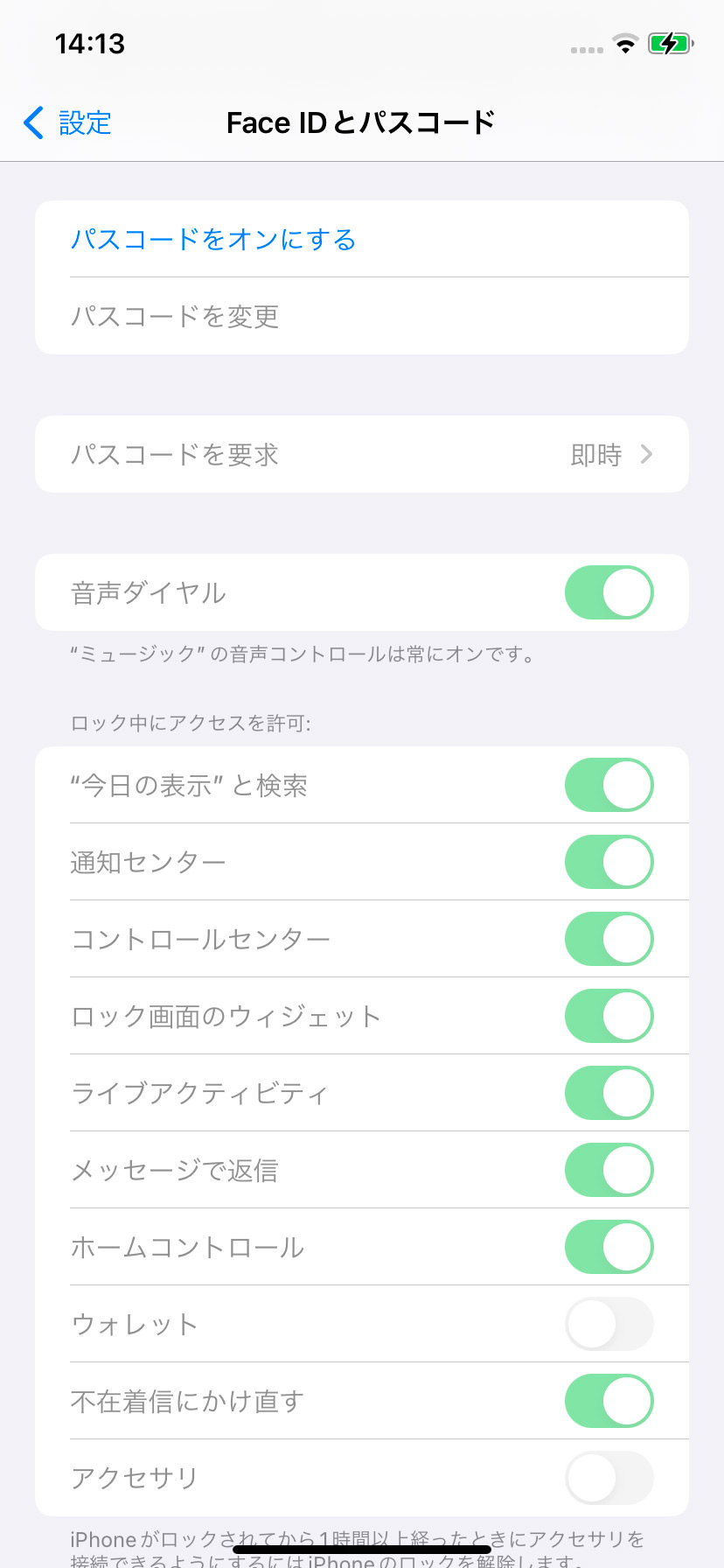【iPhone】 パスコードをオン/オフ(有効/無効)にする方法

【iPhone】 パスコードをオン/オフ(有効/無効)にする方法

iPhoneのパスコードをオン/オフ(有効/無効)にする方法を解説します。端末を家族で共有するなど、何らかの理由でパスコードをオフ(無効)にしたい場合は、設定からオフ(無効)することができます。
パスコードを設定することは、セキュリティやデータ保護の観点から非常に重要です。iPhoneのセキュリティを強化し、データ保護、個人情報の安全性、アカウント情報の保護など多くのメリットがありますので、パスコードはオン(有効)にすることをお勧めします。
1
パスコードをオン(有効)にする
1ホーム画面から 設定をタップして、設定から「Face IDとパスコード」をタップします。
設定をタップして、設定から「Face IDとパスコード」をタップします。
2Face IDとパスコードから「パスコードをオンにする」をタップして、新しいパスコードを確認も含めて2回入力します。
パスワードオプションから、「4桁の数字コード」「6桁の数字コード」「カスタムの数字コード」「カスタムの英数字コード」と、パスコードの形式を選択することができます。
3最後に、Apple IDのパスワードを入力すると、パスコードがオン(有効)になります。
2
パスコードをオフ(無効)にする
1ホーム画面から 設定をタップして、設定から「Face IDとパスコード」をタップします。
設定をタップして、設定から「Face IDとパスコード」をタップします。
2現在のパスコードを入力し、Face IDとパスコードから「パスコードをオフにする」をタップします。
3最後に現在のパスコードを入力すると、パスコードがオフ(無効)になります。
iPhone / iPad
- 【iPhone】 ホーム画面のレイアウトをリセットする・初期状態に戻す方法
- 【iPhone】 キーボードで「ローマ字入力」を追加・設定する方法
- 【iPhone】 キーボードのかな入力を「フリック入力のみ」にする方法
- 【iPhone】 AppleArcadeの無料トライアル登録方法・解約方法
- 【iPhone】 アプリ使用中はコントロールセンターを表示させない方法
- 【iPhone】 低電力モードをオン/オフ(有効/無効)にする方法
- 【iPhone】 Night Shiftモードでブルーライトをカットする方法
- 【iPhone】 写真・画像の切り抜きを作成する方法 (標準アプリ)
- 【iPhone】 iPhone15・iPhone15 Proシリーズの壁紙をダウンロードする方法
- 【iPhone】 ロック画面の壁紙をランダムに表示する方法